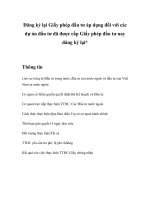Cách để thêm ẩn hoặc sắp xếp lại các bộ lọc trên instagram
Bạn đang xem bản rút gọn của tài liệu. Xem và tải ngay bản đầy đủ của tài liệu tại đây (358.93 KB, 4 trang )
Cách để thêm ẩn hoặc sắp xếp lại các bộ
lọc trên Instagram
Người đăng: Trần Nhẫn - Ngày: 24/11/2016
Bạn có thể cá nhân hóa các bộ lọc của mình bằng cách thêm, ẩn và sắp xếp lại các bộ lọc bạn
thấy khi đăng ảnh hoặc video. Nếu bạn không thấy một trong các bộ lọc của mình, bạn có thể tìm
bộ lọc đó trong trang Quản lý bộ lọc của mình. Bạn cũng có thể sắp xếp lại các bộ lọc theo ý của
mình. Tuy nhiên nhiều người lại không biết cách làm. Sau đây Tech12h.com sẽ hướng dẫn các
bạn cách để thêm, ẩn hoặc sắp xếp lại các bộ lọc trên Instagram
Bài viết gồm các ý sau:
Cách để thêm, ẩn hoặc sắp xếp lại các bộ lọc trên Instagram
Bạn có thể cá nhân hóa các bộ lọc của mình bằng cách thêm, ẩn và sắp xếp lại các bộ lọc bạn thấy khi
đăng ảnh hoặc video.
Bắt đầu bằng cách tải lên ảnh hoặc video và vuốt hết cỡ sang phía bên phải các bộ lọc của bạn, cho tới
khi bạn chạm tới điểm cuối cùng. Rồi nhấn vào Quản lý.
Từ đó, bạn có thể:
Thêm bộ lọc: Nhấn vào bộ lọc bạn muốn thêm. Khi bộ lọc có dấu tích trong hình tròn là bạn đã thêm
thành công bộ lọc bạn muốn. Bạn sẽ thấy bên cạnh các bộ lọc hiện hiển thị khi bạn đăng ảnh hoặc
video.
Ẩn bộ lọc: Nhấn vào bộ lọc bạn muốn ẩn. Nếu bộ lọc đó mất dấu tích trong vòng trong và trở thành màu
xám như trong hình là bạn đã ẩn thành công.
Sắp xếp lại các bộ lọc của bạn: Nhấn và giữ bộ lọc bạn muốn di chuyển. Sau đó kéo bộ lọc đến vị trí
bạn thích. Đổi vị trí các bộ lọc theo ý muốn của bạn.
Khi bạn đã cá nhân hóa xong các bộ lọc, hãy nhấn vào Xong để quay lại ảnh hoặc video của bạn.
Cách áp dụng bộ lọc cho ảnh và video trên Instagram nằm trong cách đăng ảnh và video lên
Instagram: Cách áp dụng bộ lọc cho ảnh và video trên Instagram
Kết luận: Trên đây là cách để thêm, ẩn hoặc sắp xếp lại các bộ lọc trên Instagram. Hướng dẫn có kèm
theo những hình ảnh minh hoạ để các bạn có thể dễ dàng làm theo. Nếu còn phần nào chưa hiểu thì các
bạn comment lại mình trợ giúp cho nhé. Xin cảm ơn !
Từ khóa tìm kiếm google:
Cách thêm bộ lọc trên Instagram, cách ẩn bộ lọc trên Instagram, Cách sắp xếp lại bộ lọc trên Instagram,
cách đăng ảnh trên Instagram